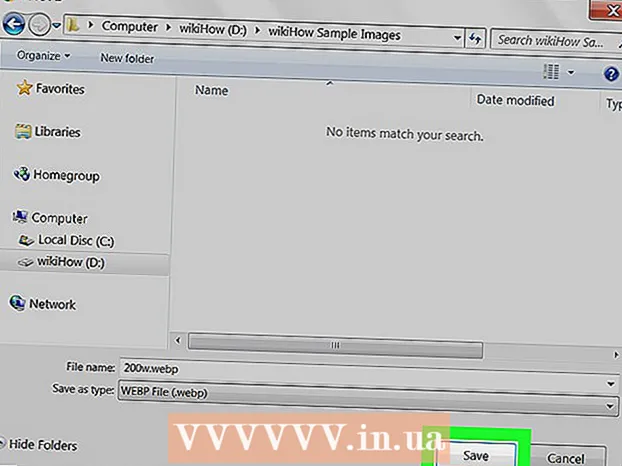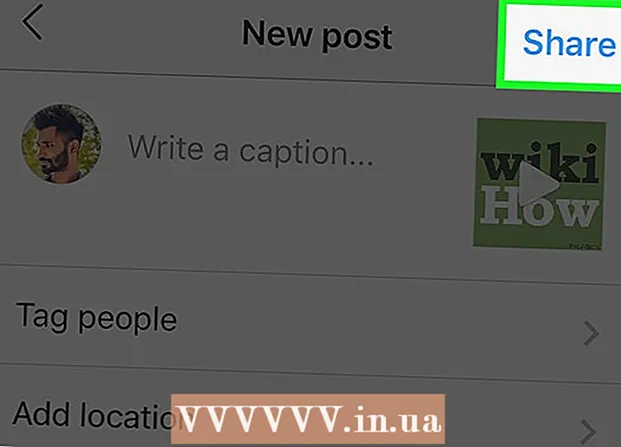Муаллиф:
Virginia Floyd
Санаи Таъсис:
9 Август 2021
Навсозӣ:
22 Июн 2024

Мундариҷа
- Қадамҳо
- Усули 1 аз 2: Chrome, Firefox, Edge ва Internet Explorer
- Усули 2 аз 2: Сафари
- Маслиҳатҳо
- Огоҳӣ
Дар ин мақола, шумо мефаҳмед, ки чӣ тавр дидани коди сарчашма, яъне забони барномасозии як веб саҳифа дар браузерҳои маъмултарин. Дар хотир доред, ки дар версияҳои мобилии браузерҳо (ба истиснои версияи мобилии Safari), коди сарчашмаи саҳифа дида намешавад.
Қадамҳо
Усули 1 аз 2: Chrome, Firefox, Edge ва Internet Explorer
 1 Браузери вебии худро кушоед. Раванди дидани коди сарчашма барои Chrome, Firefox, Microsoft Edge ва Internet Explorer якхела аст.
1 Браузери вебии худро кушоед. Раванди дидани коди сарчашма барои Chrome, Firefox, Microsoft Edge ва Internet Explorer якхела аст.  2 Саҳифаи интернетиро кушоед. Яъне ба саҳифае равед, ки рамзи сарчашмаро дидан мехоҳед.
2 Саҳифаи интернетиро кушоед. Яъне ба саҳифае равед, ки рамзи сарчашмаро дидан мехоҳед. 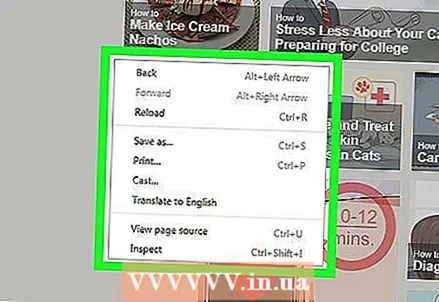 3 Саҳифаро бо тугмаи рост пахш кунед. Агар шумо компютери Mac дошта бошед ва танҳо як тугмаи мушро дошта бошед Назорат ва клики чап. Агар шумо ноутбук бо панели трек дошта бошед, онро бо ду ангушт пахш кунед. Менюи контекстӣ кушода мешавад.
3 Саҳифаро бо тугмаи рост пахш кунед. Агар шумо компютери Mac дошта бошед ва танҳо як тугмаи мушро дошта бошед Назорат ва клики чап. Агар шумо ноутбук бо панели трек дошта бошед, онро бо ду ангушт пахш кунед. Менюи контекстӣ кушода мешавад. - Истинод ё аксро бо тугмаи рост пахш накунед, зеро ин менюи дигарро мекушояд.
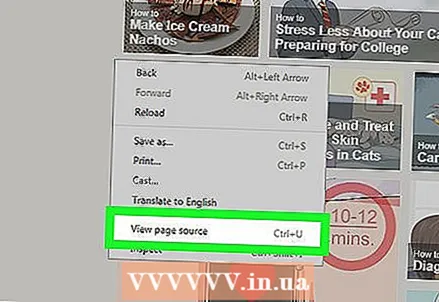 4 Пахш кунед Рамзи саҳифаро бинед ё Рамзи манбаи саҳифа. Рамзи сарчашма барои саҳифа дар равзанаи нав ё дар поёни равзанаи ҷорӣ пайдо мешавад.
4 Пахш кунед Рамзи саҳифаро бинед ё Рамзи манбаи саҳифа. Рамзи сарчашма барои саҳифа дар равзанаи нав ё дар поёни равзанаи ҷорӣ пайдо мешавад. - Дар Chrome, View View Source Page, дар Firefox on Source Page, дар Edge ва Internet Explorer дар View Code -ро клик кунед.
- Шумо инчунин метавонед клик кунед Ctrl+У (Windows) ё Ption Опсия+⌘ Фармон+У (Mac OS X) барои намоиши коди сарчашма.
Усули 2 аз 2: Сафари
 1 Сафари кушоед. Ин браузер нишони қутбнамои кабуд дорад.
1 Сафари кушоед. Ин браузер нишони қутбнамои кабуд дорад.  2 Пахш кунед Сафари. Он дар тарафи чапи болои сатри меню ҷойгир аст. Менюи афтанда кушода мешавад.
2 Пахш кунед Сафари. Он дар тарафи чапи болои сатри меню ҷойгир аст. Менюи афтанда кушода мешавад.  3 Пахш кунед Танзимот. Он дар мобайни менюи афтанда ҷойгир аст.
3 Пахш кунед Танзимот. Он дар мобайни менюи афтанда ҷойгир аст.  4 Ҷадвалро клик кунед Иловаҳо. Он дар кунҷи рости болоии равзанаи Preferences аст.
4 Ҷадвалро клик кунед Иловаҳо. Он дар кунҷи рости болоии равзанаи Preferences аст. 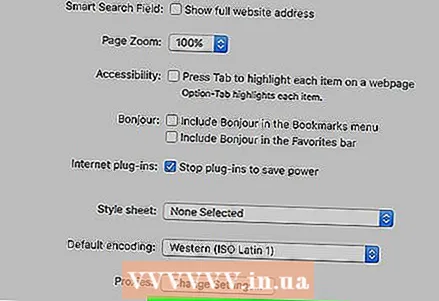 5 Қуттии назди "Намоиши менюи таҳия дар панели меню" -ро қайд кунед. Он дар поёни равзанаи Preferences ҷойгир аст. Менюи Таҳия дар панели меню пайдо мешавад.
5 Қуттии назди "Намоиши менюи таҳия дар панели меню" -ро қайд кунед. Он дар поёни равзанаи Preferences ҷойгир аст. Менюи Таҳия дар панели меню пайдо мешавад.  6 Саҳифаи интернетиро кушоед. Яъне ба саҳифае равед, ки рамзи сарчашмаро дидан мехоҳед.
6 Саҳифаи интернетиро кушоед. Яъне ба саҳифае равед, ки рамзи сарчашмаро дидан мехоҳед. 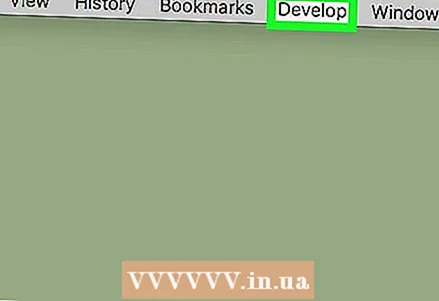 7 Пахш кунед Мустаҳкам кардан. Ин меню дар тарафи чапи менюи Равзана дар сатри меню ҷойгир аст.
7 Пахш кунед Мустаҳкам кардан. Ин меню дар тарафи чапи менюи Равзана дар сатри меню ҷойгир аст.  8 Пахш кунед Рамзи барномаи саҳифаро нишон диҳед . Он дар поёни менюи афтанда ҷойгир аст. Равзанаи Safari рамзи сарчашмаи веб саҳифаро нишон медиҳад.
8 Пахш кунед Рамзи барномаи саҳифаро нишон диҳед . Он дар поёни менюи афтанда ҷойгир аст. Равзанаи Safari рамзи сарчашмаи веб саҳифаро нишон медиҳад. - Шумо инчунин метавонед клик кунед Ption Опсия+⌘ Фармон+Убарои нишон додани рамзи сарчашма.
Маслиҳатҳо
- Дар версияҳои мобилии браузерҳо коди сарчашмаи саҳифаро дидан мумкин нест. Ин ба Safari дахл надорад, ки онро дар iPhone ё iPad қайд кардан мумкин аст ва сипас рамзи манбаъро дидан мумкин аст.
Огоҳӣ
- Беҳтар аст, ки замимаҳои тарафи сеюмро, ки гӯё рамзи сарчашмаи веб саҳифаро нишон медиҳанд, зеркашӣ накунед.